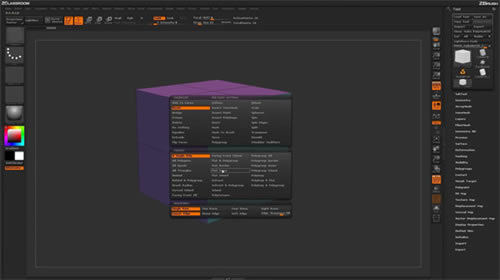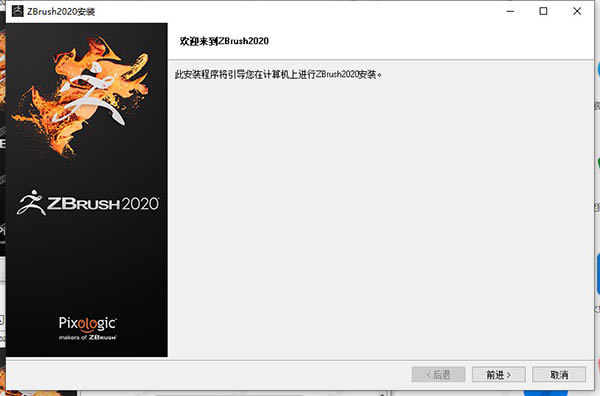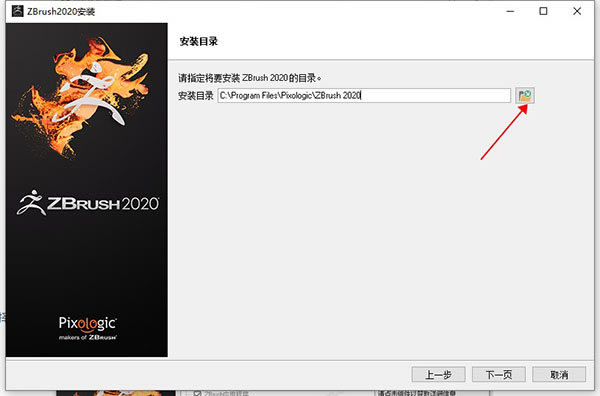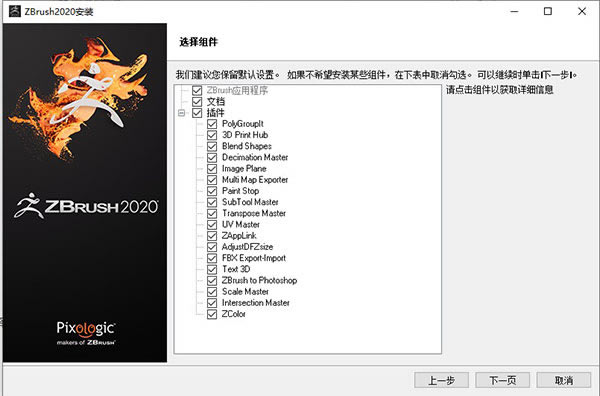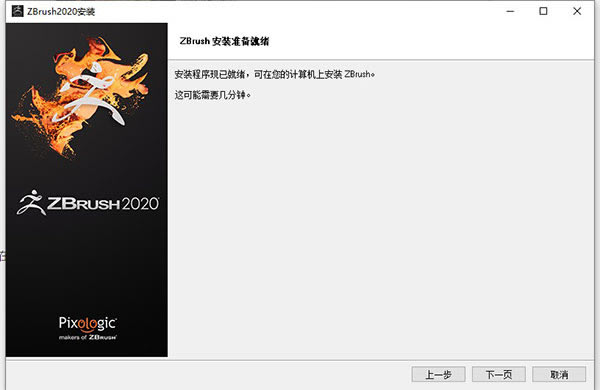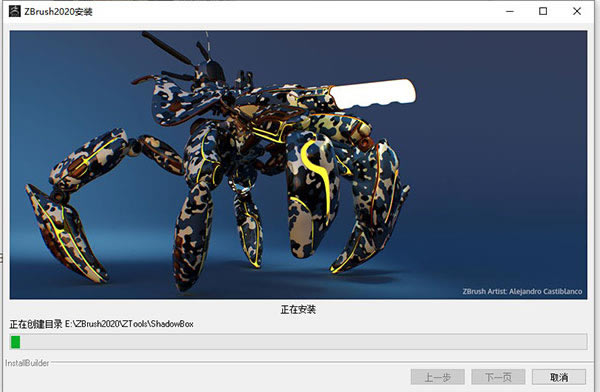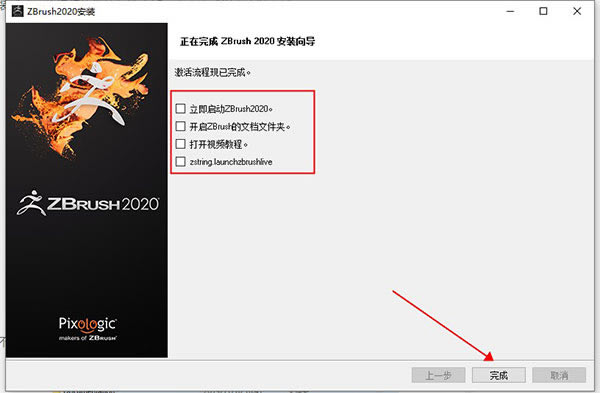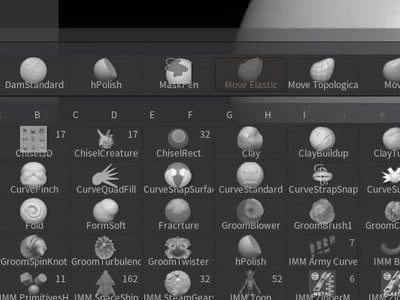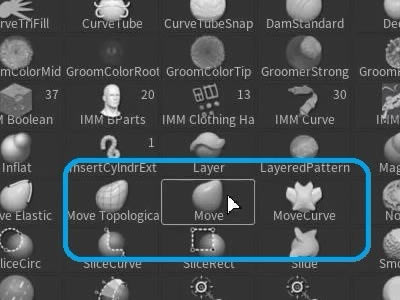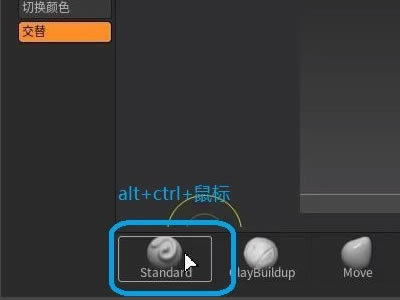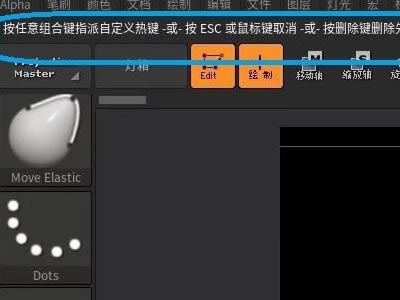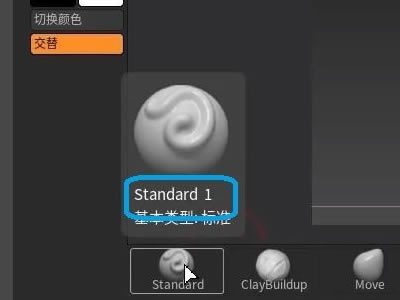【ZBrush2020官方正式版】ZBrush2020官方正式版下载 v22.0 电脑正式版
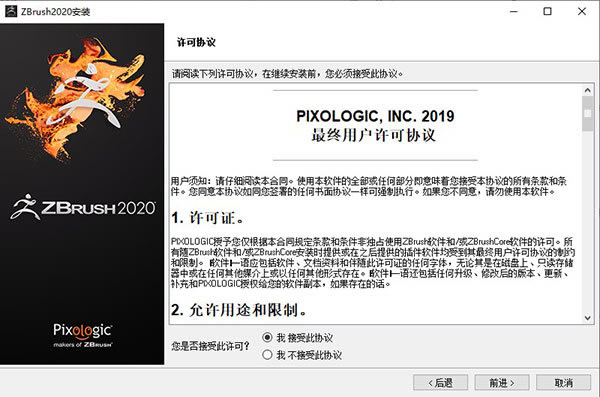
- 软件大小:查看
- 软件语言:简体中文
- 授权方式:免费软件
- 更新时间:2024-08-10
- 软件类型:国产软件
- 推荐星级:
- 运行环境:XP,Win7,Win8,Win10,Win11
软件介绍ZBrush2020正式版是一款功能强大的三维模型数字雕刻软件,这款软件拥有超多绘画工具以及画笔,并且软件有着全新的松弛网格工具和姿态对称功能,同时软件也拥有可视化的编辑界面以及简单的操作,用户可以使用软件轻轻松松雕刻出精致的建模。 ZBrush2020正式版还有全新的调色版功能,用户可以使用软件自由的编辑饱和度、对比度、曲线等调色工具,还可以在多种颜色之间建立柔和的色彩过度。
软件特色1、纹理 一个模型在制作纹理时候,有众多不同细节,对纹理制作流程有一个整体控制。 2、渲染 BPR渲染功能让模型在360度现场环境制作,控制环境当中渲染,制定背景,好好制作。 3、插图 包含了颜色,位置,深度,照明和材质信息,按照自己想法在图像当中使用无限数量的多边形。 4、雕刻 大胆发挥自己创意,创建一个图案,沿着绘制曲线进行造型结构,产生多种不同造型,雕刻就是这么简单。
功能介绍1、纹理制作 在ZBrush 中对一个模型进行纹理制作在速度和易用性方面有诸多优势。但是如果你想要每次都保持模型的细节水准,对纹理制作流程的控制就派得上用场了,这样在制作模型 的时候,你就不需要每次都从最小的零部件做起了。它的映射能力与photoshop的图层混合一起,为纹理创作艺术加提供了一个功能强大的工具。 2、渲染功能 BPR渲染功能让你的模型在360度的现场环境中操作,你可以利用你最爱的全景图作为背景贴合你的模型在渲染时作为环境的照明和着色,无论你的形象是8位或是全部的HDRI,利用该软件你完全又能里控制渲染的环境,你可以制定背景图像,选用一种恰到的材料来渲染你的作品。 3、输入输出 ZBrush的每个核心功能都旨在使艺术家拥有完全的自由与扩展,并为其提供一个施展创造力的环境。没有了技术的障碍--就是使得在ZBrush中的操作就像现实世界的雕塑与绘画一样产生如此众多的开创性作品的原因。 4、绘制插画 不仅对 3D 行业进行了改革,它还是一个强大的绘画程序!基于强大的 Pixol 功能,将数字绘画提升到一个新的层次。其他 2D 程序中的像素只包含颜色和位置信息,ZBrush 的 Pixol 包含了颜色,位置,深度,照明和材质信息。 或许用户一开始想在软件中绘制一个 2D 类型的插画树,但后来决定将日落的照明改为中午的照明效果。用户只要调节照明控制,所有的阴影都会实时更新!用户可以在图像中使用无限数量的多边形。用户 甚至可以在图像中增加 2000 万多边形的 3D 建筑模型。工作在 2.5D 模式中,用户可以按照自己的想法重复添加和复制三维模型,创造一个包含无限多的建筑的城市,然后应用大气效果,并使用各种笔刷工具和滤镜来完成城市。整个 过程并不会减缓系统的效率。 5、基础网格创建 基础网格生成工具,使用它可以让用户实现全新的概念设计工作流程,不再受传统多边形的限制。延迟曲线模式可以让笔刷获得无与伦比的精度,即使处于对称模式也可以在模型上精确控制笔触。把环境HDRI(高动态范围图像)应用到LightCap 系统中,让图像的渲染质量得到明显的提高。 它没有任何限制,可以在基础网格的基础上从一个球体创建出整个角色。用户可以创建一个库,例如鼻子、耳朵、头、手臂或任何东西,然后借助 Insert Mesh(插入网格)笔刷,你可以将这些形状添加到任何造型上。其结果是一个充满创造性的过程,几乎没有限制,而且速度快的令人难以置信。所有的这些操作可以让用户更快速(远超从前)地创建一个用于三维打印的角色模型。 6、雕刻功能 配合当前的ZBrush 功能,可以让用户大胆地发展自己的创意,达到前所未有的自由度。使用曲线模式在一个表面上创建图案,就像选择 Alpha 与笔刷那样简单。用户甚至可以像 Mesh Insert(网格插入)笔刷那样沿着绘制的曲线来伸展造型结构。用户也可以将曲线模式与 DynaMesh 结合使用,只需点击几下就能产生各种造型——从简单到极其复杂的体积;或是用于扩展用户当前的创作,无论是有机或硬表面风格的模型。结合3D笔刷可以基于绘制的曲线创建一个网格模型,可以让用户在几秒钟内快速创建一个基础网格模型或道具。 安装教程1、在本站下载ZBrush 2020中文版安装包,解压缩并运行安装,选择语言简体中文 2、点击前进
3、阅读软件许可协议,勾选我接受此协议
4、选择软件安装位置,可自行更换安装路径
5、选择安装组件,默认全部勾选
6、一切准备就绪,点击下一页
7、正在安装中,请耐心等待一会
8、安装成功,将运行软件的勾选去掉,点击完成退出安装向导
使用教程ZBrush快捷键 【空格键】激活鼠标指针下的菜单(按住不放再拖拉鼠标指针可定位文档) 【左键在空白处单击并拖动】旋转视角 【alt建+左键在空白处单击并拖动】平移视角 【alt键+左键然后放开alt键在空白处拖动并平移】缩放视角 【+】放大文档 【- 】缩小文档 【旋转中配合 shift】捕捉在正交视点处 【旋转中配合 ALT】以相对平滑方式旋转视图 【按下 DEL】可以将物体在画布中更大化显示 【0(零)】 查阅文档的实际大小 查阅文档实际大小的一半,抗锯齿(还影响输出)【Ctrl+0】 未选中的部分将隐藏【ctrl+shift+拖动】 恢复显示【ctrl+shift+点击空白处】 选中的部分将隐藏【ctrl+shift+拖动+释放(ctrl、shift)】 填充二维图片层【Ctrl+f 】 遮罩功能【Ctrl 】 细份一次【Ctrl+d 】 隐藏/显示浮动调控板【Tab 】 隐藏/显示Zscript窗口【H 】 在指针下面拾取颜色【C 】 绘图大小【S 】 强度【I RGB】 Z强度【Shift+I】 绘制贴图的时候让模型上的网格线隐藏【Shift+d 】 绘图指示器(默认为所有工具)【Q 】 移动模式【W 】 缩放模式【E 】 旋转模式【R 】 编辑模式【T 】 备份物体【Shift+s】 标记物体【M 】 撤销【Ctrl+Z 】 ZBrush怎么设置笔刷快捷键? 1、ZBrush当中笔刷特别多,用组合键调出需要笔刷。
2、把我们经常用的笔刷进行设置,比如下图。
3、页面最下角就是用过笔刷,按住art和ctrl,再用鼠标点击自己用过笔刷,进行设置。
4、之后在右上角会看到提示,按键自定义。
5、如果设置快捷键为1,把鼠标放在笔刷上就可以看到后面多了一个1,这样按1就可以快速调出笔刷。
zbrush怎么删除多余的模型? 1、我们按Ctrl+N是删除画布中所有未选择的模型。 2、单独编辑图形要在选择状态下按下快捷键T即Edit编辑按钮。 3、我们按捷键Ctrl+N可清除画布中多余的模型物体。 |